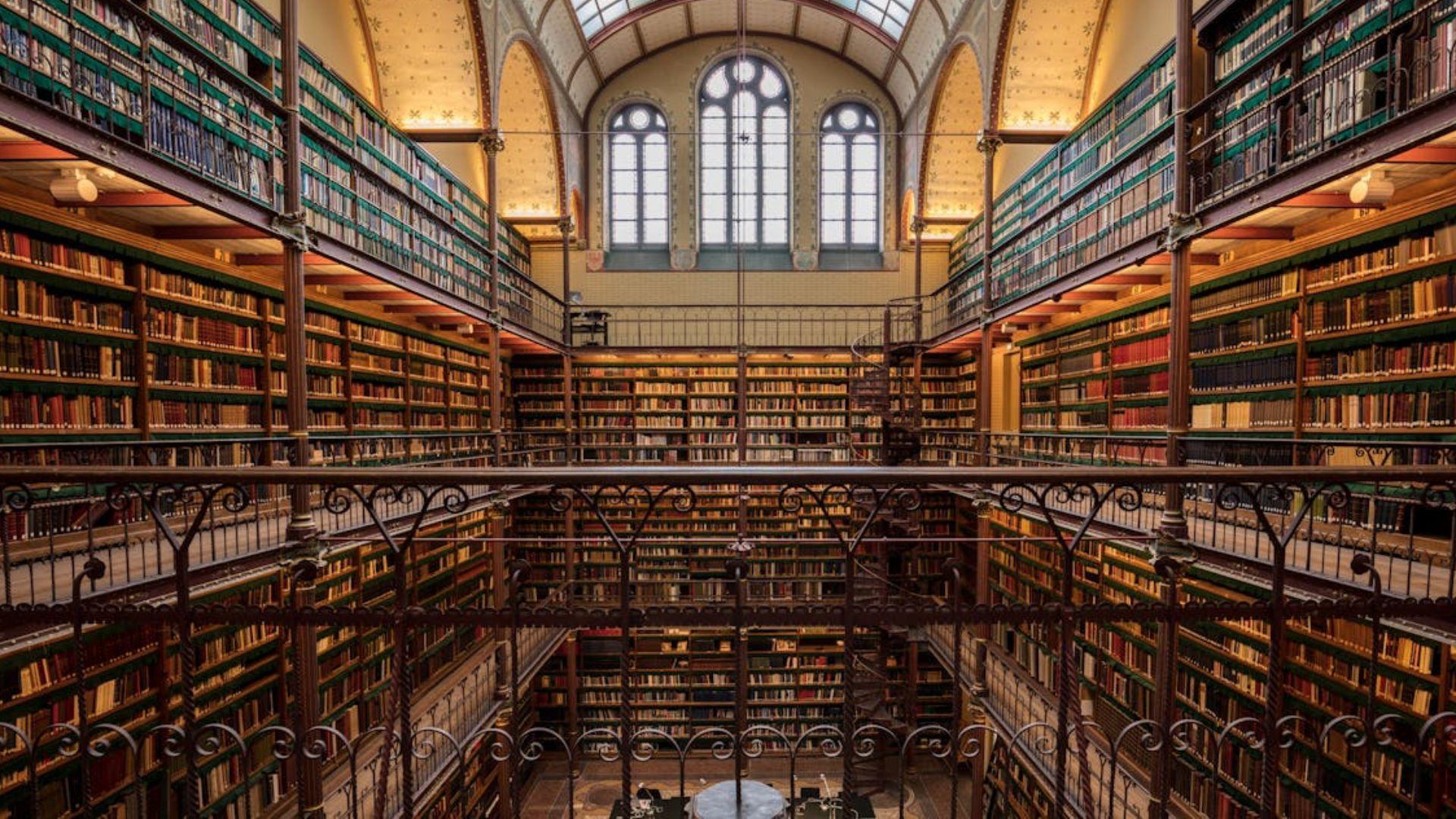
Manchmal wäre es doch praktisch, wenn man nicht im Büro sitzt, die Kiste schön brav abgestellt ist zum Strom sparen und man einfach einem Kollegen sagen könnte, er solle mal den Rechner hochfahren. Man könnte danach die wunderbare Technologie namens SSH benutzen. Leider macht einem da die verschlüsselte Festplatte einen Strich durch die Rechnung: Um die Verschlüsselung aufzuheben, muss jemand die Passphrase eintippen.
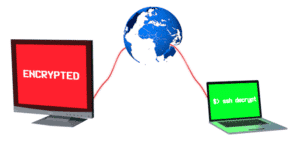
Abhilfe hierfür bietet der lightweight SSH-Server Dropbear, welchen man im initramfs installieren kann. Zusätzlich sorgt man dafür, dass das Netzwerk-Interface gestartet wird und gibt die verschlüsselte Partition an.
Auf meinem Arch Linux waren hierfür folgende Schritte nötig:
Als erstes müssen aus dem AUR die Pakete mkinitcpio-utils und mkinitcpio-dropbear installiert werden: ``` $ yaourt -S mkinitcpio-dropbear mkinitcpio-utils
Diese installieren die nötigen Hooks für das initramfs. Im Anhang ist ein Link zu einem Beispiel, wie in Ubuntu ein solcher Hook gemacht werden kann. Als nächstes muss der Public Key, mit dem man sich später am System anmelden will, in der Datei `/etc/dropbear/root_key` hinterlegt werden. Die Datei ist aufgebaut wie die bekannten [authorized\_key](https://wiki.archlinux.org/index.php/SSH_keys#Manual_method) Dateien unter `~/.ssh/`, es können also mehrere Keys angefügt werden. Bei jedem neuen Key muss aber das initfamfs neu gebaut werden!
## mkinitcpio.conf vorbereiten
Als nächstes wird die `/etc/mkinitcpio.conf` angepasst. Einerseits muss das Kernel-Modul für den Netzwerkchip unter `MODULES=""` hinzugefügt werden. Um das Modul herauszufinden, kann `lspci` benutzt werden: ```
$ lspci -k
Unter den jeweiligen Devices findet man das dafür geladene Modul in der Zeile Kernel modules. Andererseits muss in den Hooks netconf, dropbear und encryptssh vor filesystems hinzugefügt werden. Das Ganze sieht danach ungefähr so aus:
[..]
MODULES="r8169"
HOOKS="base udev autodetect modconf block netconf dropbear encryptssh filesystems keyboard fsck"
Anschliessend muss das initramfs neu gebaut werden: ``` $ mkinitcpio -p linux
## Bootloader konfigurieren
Im Bootloader müssen dem Linux-Kernel noch Optionen zur Kernel-Zeile hinzugefügt werden. In meinem Fall ([systemd-boot](https://wiki.archlinux.org/index.php/systemd-boot)) ist dies unter `/boot/loader/entries/arch.conf` zu finden. Bei GRUB kann dies über Variablen in der Datei `/etc/default/grub` gemacht werden (siehe [Arch Linux Wiki](https://wiki.archlinux.org/index.php/GRUB#Additional_arguments)). Die eine Option ist `cryptdevice`, womit angegeben wird, welches Device (sprich: Partition) überhaupt entschlüsselt werden soll. Am besten gibt man hier die UUID (`ls -l /dev/disk/by-uuid/`) an, im Format `UUID=` und nicht der Blockdevice Name unter /dev, da sich dieser ändern kann.
Die andere Option sagt dem Kernel, wie das Netzwerk konfiguriert werden soll. Diese Option heisst schlicht `ip` und kann entweder per DHCP oder manuell konfiguriert werden. Um DHCP zu verwenden, kann einfach `ip=:::::eth0:dhcp` angegeben werden. In meinem Falle wollte ich jedoch eine statische Konfiguration, damit ich weiss, wohin ich per SSH verbinden muss. Das Format dafür ist folgendermassen: `ip=::::::::` (siehe auch die [Kernel-Dokumentation](https://www.kernel.org/doc/Documentation/filesystems/nfs/nfsroot.txt)), wobei dies bei mir nicht vollständig zutraf. Den letzten Doppelpunkt musste ich auslassen, damit es funktioniert. Zu beachten ist auch, dass für `` der Kernel-Name (ethX) und nicht der Udev-Name verwendet werden muss:
dmesg | grep eno1 16.593465] r8169 0000:03:00.0 eno1: renamed from ==eth0==
Das Resultat sieht so aus: ```
title Arch Linux
linux /vmlinuz-linux
initrd /initramfs-linux.img
options ip=10.9.4.70::10.9.1.1:255.255.0.0:huckfinn:eth0:none: cryptdevice=UUID=9c53e8b6-07bf-4e9d-bb3e-feaf55c02f41 root=/dev/sda2 rw
Ich hatte vorher in meinem Boot-Prozess im /etc/crypttab meine verschlüsselte Partition zur Entschlüsslung angegeben. Da die Partition bereits mit dem Parameter cryptdevice definiert wird, ist keine crypttab Konfiguration mehr nötig. Der Eintrag muss dort deshalb entfernt werden, da die Partition ja bereits geöffnet ist. In der fstab kann nun auch nicht mehr /dev/mapper/XYZ verwendet werden; wenn man die UUID benutzt, funktioniert es aber ohne Probleme. Nun ist es an der Zeit, sich mit dem Live-Boot USB Stick zu bewaffnen und den Rechner neu zu starten. Im Idealfall sollte es etwa folgendermassen aussehen:

Hat man sich in der IP-Konfiguration vertan, ist dies weniger schlimm: Die Fehlermeldung sollte recht aufschlussreich sein, man kann einfach weiter booten und die Anpassung vornehmen. Ist hingegen der cryptdevice-Parameter falsch, kommt man in einen Zustand, in dem es nicht weiter geht. Dann heisst es, Live-System booten, Partition, auf der die Konfiguration liegt, mounten und den Parameter korrigieren.